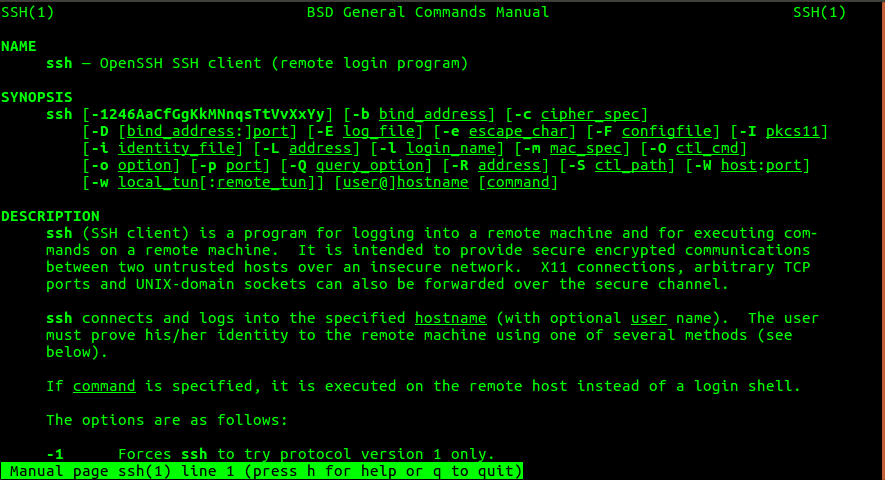Что такое SSH?
SSH (Secure Shell) – это протокол, используемый для удаленной работы.
Он обеспечивает повышенную безопасность соединения.
Был придуман как замена менее безопасного протокола telnet.
В протоколе telnet все данные передаются в открытом виде, вот в чем вся беда.
Давайте рассмотрим его подробнее.
SSH – самый популярный протокол для подключения удаленных Linux и Unix-серверов в наши дни.
Чтобы установить соединение с удаленным сервером, на удаленном сервере должен быть запущен сервер SSH, и в вашей системе должен быть клиент SSH.
SSH по умолчанию работает на порту 22. ( Вы можете использовать любой порт по вашему усмотрению)
Так же не стоит забывать, что злоумышленник может использовать клавиатурный шпион.
По своей сути, кейлоггер это слежка за человеком
См. также
✗ Основы Linux: как создавать и устанавливать SSH-ключи в шелле ✗
Разрешить или запретить доступ SSH определенному пользователю или группе в Linux
Как использовать SSH?
Например, на удаленном сервере Linux (remote.example.com) работает сервер SSH и открытый доступ к вашей сети.
Теперь запустите следующую команду с вашего декстопного терминала Linux.
После успешной проверки подлинности вы получите удаленную оболочку сервера.
$ ssh remote.example.com
С помощью команды SSH вы также можете указать удаленное имя пользователя.
Это будет вход на удаленный сервер с указанным пользователем и с их привилегиями.
$ ssh username@remote.example.com
Если ваш SSH-сервер работает на нестандартном порту.
Вы также можете указать его во время выполнения ssh на удаленном сервере с опцией -p.
Например, удаленный ssh-сервер прослушивает порт 2222.
$ ssh -p 2222 username@remote.example.com
Если ваш удаленный сервер предоставил SSH-ключ.
Например, у вас есть файл mykey.pem.
Вы можете указать ключ ssh с ключом -i с помощью команды ssh.
Убедитесь, что только текущий пользователь имеет доступ к ключевому файлу.
Вы можете установить разрешение до 400 или 600.
$ ssh -i mykey.pem username@remote.example.com